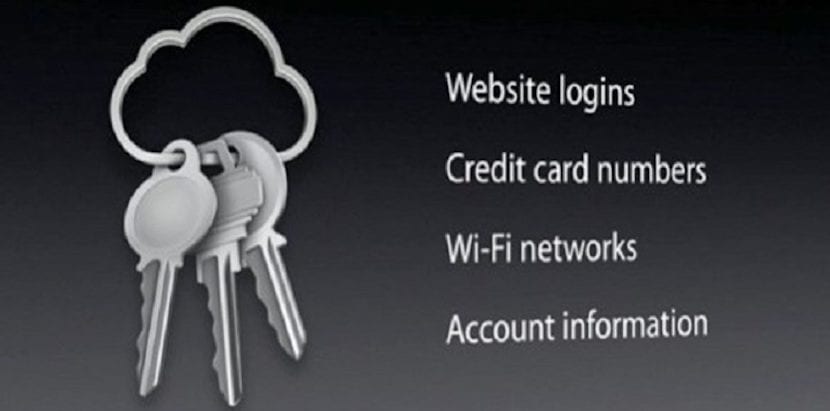
הדרכה קטנה זו היא דבר שיכול להיות שימושי לכל אותם משתמשים המשתמשים ב- Mac כל הזמן מבקש להזין סיסמת מחזיק מפתחות. במקרה זה, טוב לדעת אפשרות זו ובכך להימנע מהצורך להקליד כל הזמן את הסיסמה.
במקרים רבים, הסיסמה של חשבון המשתמש שלנו עשויה שלא להתאים לזו של מחזיק המפתחות בכניסה ולכן עלינו לרשום אותה ללא הרף. עם הדרכה קטנה זו נלמד לשנות את הסיסמה של מחזיק המפתחות בכניסה עבור חדש.
מה לעשות כאשר ה- Mac שלך כל הזמן מבקש את סיסמת מחזיק המפתחות
הדבר הראשון הוא לאפס את סיסמת המשתמש ב- macOS, לשם כך יתבקש שנעדכן את הסיסמה של מחזיק המפתחות או שתזין את הסיסמה של מחזיק המפתחות שלך. במקרה שה- Mac שלנו אומר לנו שהמערכת לא הצליחה לבטל את נעילת מחזיק המפתחות שלך, זה אומר שמחזיק המפתחות שלך מתחיל להשתמש בסיסמה הישנה שלך. אם אינך יודע את הסיסמה הישנה עליכם ליצור מחזיק מפתחות חדש בכניסה ונראה זאת במאמר אחר.

הצעדים שיש לבצע אם אנו יודעים את הסיסמה הישנה הם:
- אנו פותחים את יישום מחזיקי המפתחות שנמצא בתיקיה אחרים של משטח ההפעלה
- ברשימת מחזיקי המפתחות בצד שמאל של החלון בחר "התחברות"
- בתפריט עריכה בסרגל התפריטים, בחר שנה סיסמה של "כניסה" של מחזיק המפתחות (תמונה למטה)
- גע בהקלדת הסיסמה הישנה של חשבון המשתמש שלך בשדה הסיסמה הנוכחית. זו הסיסמה בה השתמשנו לפני שאיפסנו אותה
- הזן את הסיסמה החדשה עבור חשבון המשתמש שלך בשדה סיסמה חדשה. זו הסיסמה שבה אתה משתמש כעת כדי להיכנס ל- Mac שלך. הקלד את אותה סיסמה בשדה אמת, קבל וצא מ- Keychain Access
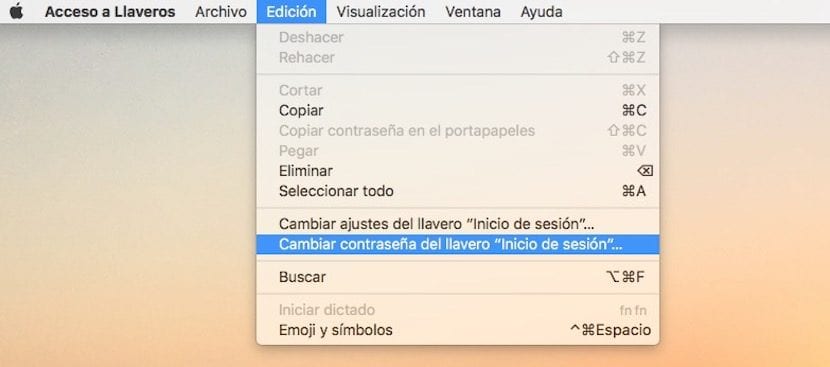
בעקבות השלבים הפשוטים הללו נשתנה את הסיסמה ואז חשוב לזכור אותה, כמובן.
שלום,
אני לא יכול לעשות את זה, הכפתור שהם מזכירים מושבת
בברכה,
ichrissm.com